Tăng Tốc Điện Thoại Với Thủ Thuật Android Hay Dùng
Bạn có bao giờ cảm thấy chiếc điện thoại Android của mình chạy chậm, pin nhanh hết, hoặc khó tìm được tính năng phù hợp? Những vấn đề này không chỉ khiến bạn bực bội mà còn làm giảm hiệu quả sử dụng thiết bị. May mắn thay, với các thủ thuật Android hay dùng, bạn có thể biến chiếc smartphone thành một công cụ mạnh mẽ, tiện lợi hơn bao giờ hết! Bài viết này sẽ hướng dẫn bạn, từ người mới đến dân công nghệ, cách áp dụng các thủ thuật Android đơn giản nhưng hiệu quả. Hãy cùng khám phá 5 bước dễ dàng để tối ưu hóa thiết bị của bạn!
Tùy Chỉnh Màn Hình Chính Cho Hiệu Quả
Màn hình chính là nơi bạn tương tác nhiều nhất với điện thoại. Tùy chỉnh nó đúng cách sẽ giúp bạn tiết kiệm thời gian và tăng năng suất.
Công Cụ Cần Thiết
- Widget ứng dụng (thời tiết, ghi chú, lịch)
- Ứng dụng launcher như Nova Launcher hoặc Apex Launcher
- Gói biểu tượng tùy chỉnh (tùy chọn)
Thời Gian Thực Hiện
Sai Lầm Thường Gặp
- Thêm quá nhiều widget làm chậm thiết bị
- Sử dụng hình nền động gây hao pin
- Không sắp xếp ứng dụng theo nhóm, gây lộn xộn
Hướng dẫn chi tiết:
- Chọn launcher phù hợp: Cài đặt một launcher như Nova Launcher để tùy chỉnh giao diện. Launcher giúp bạn thay đổi kích thước biểu tượng, bố cục lưới và thêm các cử chỉ thông minh.
- Tổ chức ứng dụng: Nhóm các ứng dụng liên quan (như mạng xã hội, công việc) vào thư mục. Đặt các ứng dụng hay dùng nhất ở màn hình chính.
- Sử dụng widget thông minh: Thêm widget thời tiết hoặc lịch để truy cập nhanh thông tin. Hạn chế widget nặng như video hoặc tin tức trực tiếp.
- Tùy chỉnh hình nền: Chọn hình nền tĩnh thay vì hình động để tiết kiệm pin.

Màn hình chính Android với các thư mục ứng dụng được sắp xếp gọn gàng, widget thời tiết ở góc trên và thanh tìm kiếm Google ở giữa
Tối Ưu Hóa Pin Với Các Thủ Thuật Android
Pin yếu là nỗi ám ảnh của mọi người dùng smartphone. Với vài thủ thuật Android hay dùng, bạn có thể kéo dài thời gian sử dụng pin đáng kể.
Công Cụ Cần Thiết
- Cài đặt hệ thống Android (Chế độ tiết kiệm pin)
- Ứng dụng như Greenify hoặc AccuBattery (tùy chọn)
- Cáp sạc chất lượng cao
Thời Gian Thực Hiện
- 5-10 phút cho thiết lập ban đầu
Sai Lầm Thường Gặp
- Để màn hình sáng quá mức
- Không tắt các ứng dụng chạy ngầm
- Bỏ qua thông báo tối ưu hóa pin từ hệ thống
Hướng dẫn chi tiết:
- Kích hoạt chế độ tiết kiệm pin: Vào Cài đặt > Pin > Chế độ tiết kiệm pin và bật chế độ này khi pin dưới 20%.
- Giảm độ sáng màn hình: Sử dụng độ sáng tự động hoặc giảm xuống dưới 50% khi ở trong nhà.
- Tắt kết nối không cần thiết: Tắt Wi-Fi, Bluetooth, hoặc GPS khi không sử dụng.
- Quản lý ứng dụng ngầm: Dùng Greenify để "ngủ đông" các ứng dụng kh
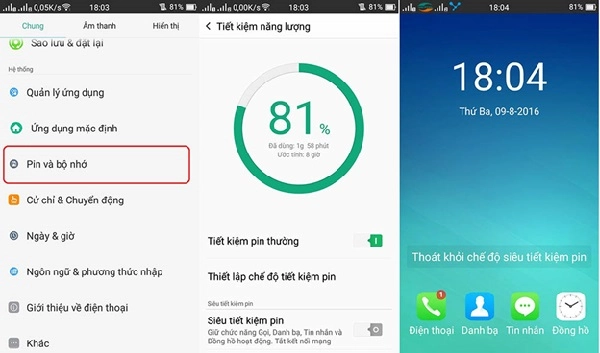
Giao diện cài đặt pin Android với chế độ tiết kiệm pin được bật, biểu đồ sử dụng pin hiển thị rõ ràng
Tăng Tốc Độ Điện Thoại Bằng Cách Xóa Bộ Nhớ
Một chiếc điện thoại Android chạy mượt mà là mơ ước của mọi người. Xóa bộ nhớ đệm và quản lý bộ nhớ là thủ thuật Android quan trọng.
Công Cụ Cần Thiết
- Ứng dụng Files by Google
- Cài đặt hệ thống (Quản lý bộ nhớ)
- Ứng dụng dọn dẹp như CCleaner (tùy chọn)
Thời Gian Thực Hiện
Sai Lầm Thường Gặp
- Xóa nhầm dữ liệu quan trọng như ảnh hoặc tài liệu
- Không kiểm tra dung lượng bộ nhớ thường xuyên
- Cài đặt quá nhiều ứng dụng không cần thiết
Hướng dẫn chi tiết:
- Xóa bộ nhớ đệm: Vào Cài đặt > Bộ nhớ > Dữ liệu bộ nhớ đệm và xóa định kỳ.
- Quản lý ứng dụng: Gỡ các ứng dụng ít dùng trong Cài đặt > Ứng dụng.
- Sử dụng Files by Google: Ứng dụng này giúp bạn tìm và xóa các tệp rác, ảnh trùng lặp hoặc video không cần thiết.
- Sao lưu trước khi xóa: Đảm bảo sao lưu dữ liệu quan trọng lên Google Drive hoặc thẻ SD.
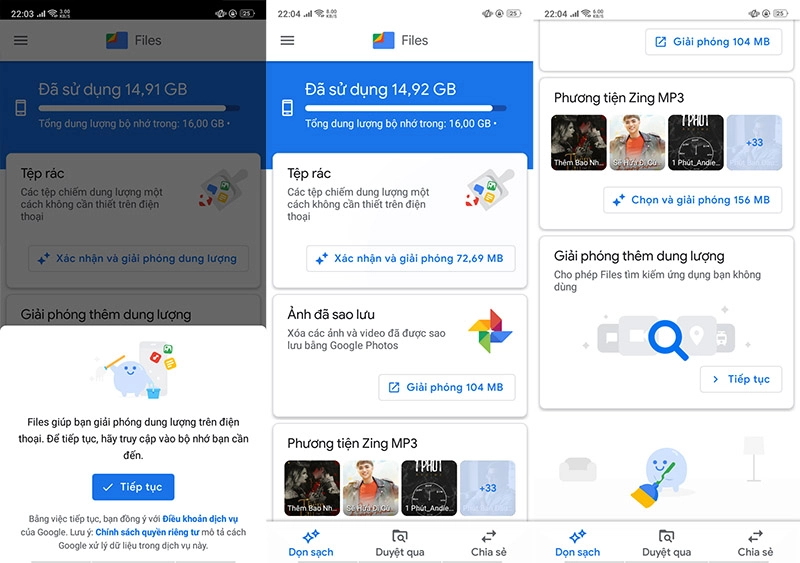
Giao diện Files by Google hiển thị danh sách các tệp rác và tùy chọn xóa an toàn
Bảo Mật Điện Thoại Với Các Tính Năng Android
Bảo mật là yếu tố không thể bỏ qua. Các thủ thuật Android hay dùng giúp bạn bảo vệ dữ liệu cá nhân một cách dễ dàng.
Công Cụ Cần Thiết
- Cài đặt bảo mật Android (Khóa màn hình, Find My Device)
- Ứng dụng quản lý mật khẩu như LastPass
- VPN (tùy chọn)
Thời Gian Thực Hiện
Sai Lầm Thường Gặp
- Sử dụng mật khẩu dễ đoán
- Không bật xác thực hai yếu tố
- Tải ứng dụng từ nguồn không rõ ràng
Hướng dẫn chi tiết:
- Cài đặt khóa màn hình: Sử dụng vân tay, mã PIN hoặc mẫu hình trong Cài đặt > Bảo mật > Khóa màn hình.
- Kích hoạt Find My Device: Vào Cài đặt > Bảo mật > Find My Device để định vị điện thoại nếu mất.
- Sử dụng VPN: Cài đặt VPN như NordVPN để bảo vệ dữ liệu khi dùng Wi-Fi công cộng.
- Cập nhật phần mềm: Luôn cập nhật hệ điều hành và ứng dụng để vá lỗ hổng bảo mật.
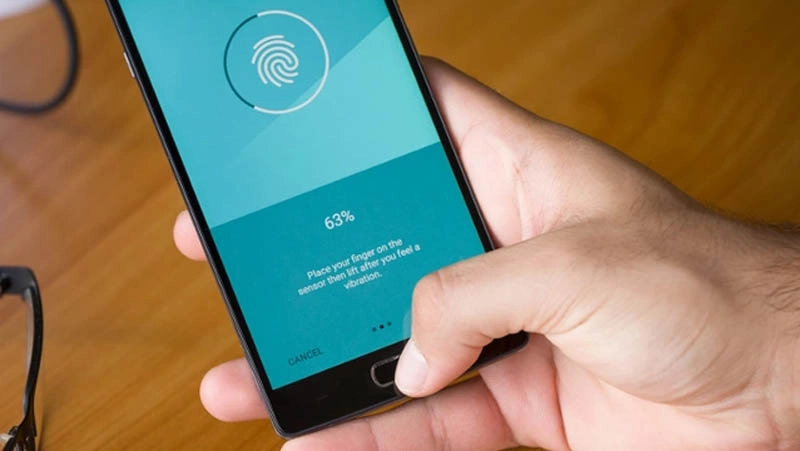
Giao diện cài đặt bảo mật Android với tùy chọn khóa vân tay và Find My Device được kích hoạt
Thành Thạo Android Với Những Thủ Thuật Đơn Giản
Chỉ với 5 thủ thuật Android hay dùng này, bạn đã có thể làm chủ chiếc điện thoại của mình, từ việc tối ưu hóa hiệu suất, tiết kiệm pin, đến bảo vệ dữ liệu cá nhân. Hãy dành thời gian thực hành từng bước để cảm nhận sự khác biệt! Bạn sẽ ngạc nhiên với cách mà các thủ thuật Android đơn giản này có thể biến chiếc smartphone thành trợ thủ đắc lực. Bạn đã thử thủ thuật nào trong số này chưa? Hãy chia sẻ trải nghiệm của bạn và tiếp tục khám phá thêm những mẹo hay để nâng tầm thiết bị Android của mình!

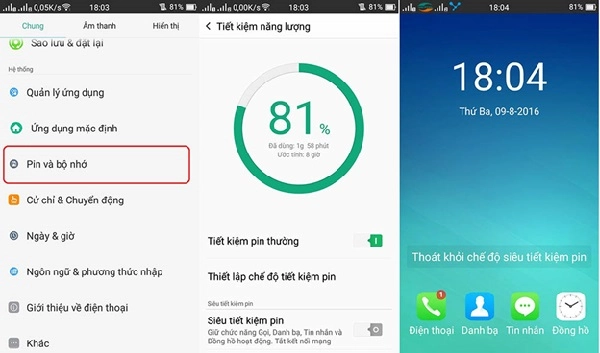
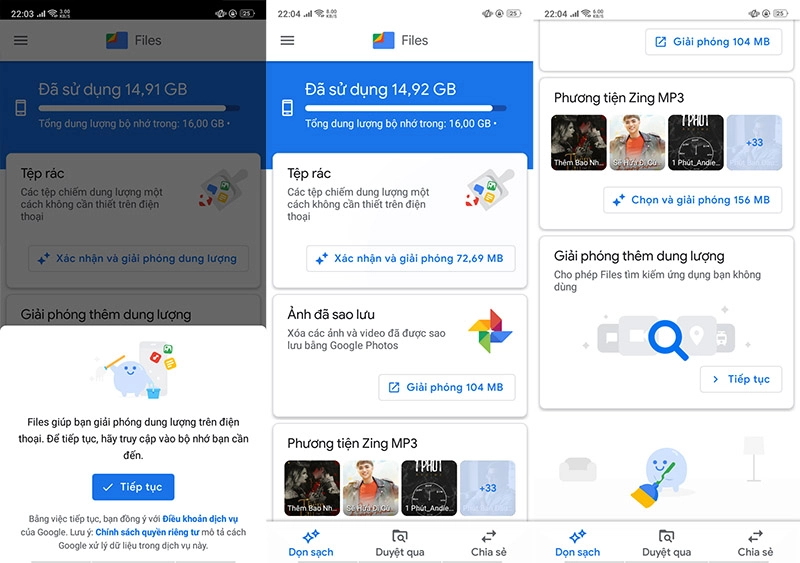
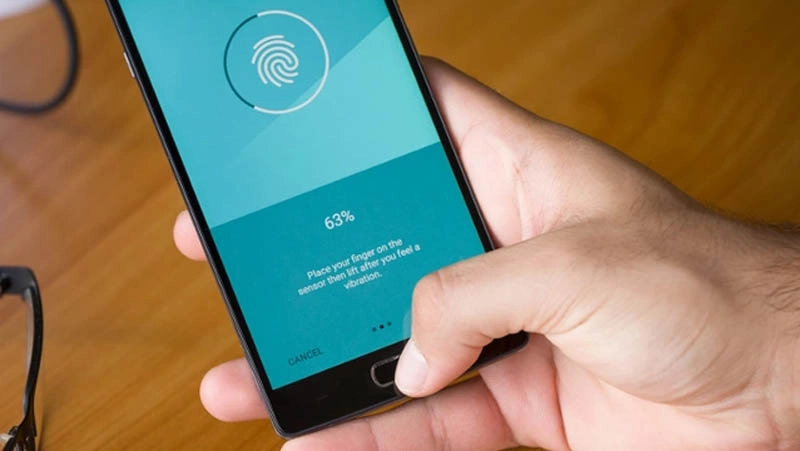




Bình Luận